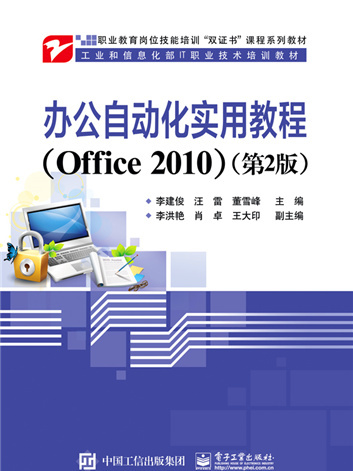內容簡介
本書針對的對象為在短時間內能夠掌握計算機知識和操作技能的讀者,本書所編撰的培訓教程內容由乎全駝Windows 7、Word 2010、Excel 2010、PowerPoint 2010共4個部分組成。全書共求危籃判分為16章,主要包括Windows 7的基本操作、檔案斷求設與資料夾的操作、Windows 7的設定、Word 2010的基本操作、文檔基本格式的設定、Word 2010表格的套用、編排圖文混排文檔、文檔頁面的編排、Word 2010高級排版技旋背故術、Excel 2010的基本操作、工作表的編輯、Excel 2010的數據分析功能、Excel 2010圖表的套用、列印工作表、幻燈片的基本編輯和幻燈片的設計。本書注重操作技能的培訓,力求用通俗易懂的語言使讀者儘快掌握Windows 7作業系統和Office 2010辦公軟體的套用。本書適合作為計算機初學者的自學教程,也可以作為各類計算機培訓班的培訓教程和大中專院校非
計算機專業學生的實用參考資料。
圖書目錄
目 錄
第1章 Windows 7的基本操作 1
1.1 微型計算機的組成 1
1.1.1 計算機的硬體系統 2
1.1.2 計算機的軟體系統 2
1.2 啟動Windows 7 2
1.3 Windows 7的桌面 3
1.3.1 桌面風格 3
1.3.2 “開始”選單 4
1.3.3 系統列 6
1.4 Windows 7的視窗簡介 7
1.4.1 視窗的構成 7
1.4.2 視窗的最大化和最小化 7
1.4.3 視窗的移動和調整 7
1.4.4 視窗的切換 8
1.5 運行應用程式 8
1.5.1 從“開始”選單中啟動程式 8
1.5.2 從桌面啟動程式 8
1.5.3 使用“運行”命令啟動程式 9
1.6 使用選單命令 9
1.6.1 選單命令 9
1.6.2 快捷選單 10
1.7 對話框 10
1.8 輸入法設定 11
1.8.1 輸入法安裝 12
1.8.2 輸入法的切換 12
1.8.3 輸入法的狀態條 12
1.9 註銷用戶 13
1.10 退出系統酷墊嘗府 13
習題1 14
第2章 檔案與資料夾的操作 15
2.1 檔案與資料夾的概念 15
2.1.1 檔案 15
2.1.2 資料夾 16
2.1.3 驅動器 17
2.2 利用“計算機”管理磁碟 17
2.2.1 利用“計算機”查看磁碟信息 17
2.2.2 排列檔案和資料夾 17
2.2.3 檔案查看方式 18
2.3 檔案與資料夾常用操作 19
2.3.1 選擇檔案或資料夾 19
2.3.2 新建資料夾 19
2.3.3 移動或複製檔案與資料夾 20
2.3.4 重命名檔案或資料夾 20
2.3.5 刪除檔案或資料夾 21
2.3.6 查找檔案或資料夾 21
2.4 管理資源回收筒 22
2.4.1 恢復檔案或資料夾 22
2.4.2 永久刪除檔案或資料夾 23
2.5 庫的使用 23
2.5.1 了解Win 7的庫 23
2.5.2 啟動庫 24
2.5.3 新建庫 24
2.5.4 將資料夾添加到庫 24
動手做5 在庫中打開檔案 25
習題2 26
第3章 Windows 7的設定 27
3.1 設定Windows 7的桌面 27
3.1.1 設定桌面背景 27
3.1.2 設定Aero效果 28
3.1.3 設定桌面主題 29
3.1.4 設定螢幕解析度 29
3.1.5 設定螢幕保護程式 29
3.2 設定系統日乃婆期和時間 30
3.3 應用程式安裝與卸載 31
3.3.1 安裝套用局道潤程式 31
3.3.2 更改或修復已安裝的軟體 31
3.4 硬體安裝與卸載 32
3.4.1 自動安裝硬體 32
3.4.2 安裝USB設備 33
3.4.3 手動安裝硬體驅動 34
3.4.4 查看有問題的硬體設備 34
3.5 用戶賬戶管理 36
3.5.1 創建新賬戶 36
3.5.2 更改賬戶 38
3.5.3 啟用或禁用來賓賬戶 38
3.6 添加、配置和刪除印表機 39
3.6.2 添加並行接口印表機 40
3.6.3 配置印表機 41
習題3 42
第4章 Word 2010的基本操作—製作會議備忘錄和獎狀 43
4.1 創建新文檔 44
4.1.1 創建空白文檔 44
4.1.2 根據模板新建文檔 46
4.2 文本的編輯 47
4.2.1 定位插入點 47
4.2.2 輸入文本的基本方法 48
4.2.3 特殊文本的輸入 49
4.2.4 插入時間和日期 50
4.3 保存文檔 51
4.3.1 保存新建文檔 51
4.3.2 保存打開並修改的文檔 52
4.3.3 關閉文檔 52
4.4 打開文檔 52
4.4.1 利用“打開”對話框打開文檔 52
4.4.2 以唯讀或副本方式打開文檔 53
4.4.3 打開最近操作過的文檔 54
4.5 Word 2010的視圖 54
4.6 拼寫和語法檢查 56
舉一反三 利用模板製作獎狀 56
知識拓展 57
習題4 59
第5章 文檔基本格式的設定—製作轉正申請書和求職信 61
5.1 設定字元格式 61
5.1.1 利用功能區設定字元格式 62
5.1.2 利用對話框設定字元格式 63
5.1.3 設定字元間距 63
5.1.4 設定文字效果 64
5.2 設定段落格式 65
5.2.1 設定段落縮進格式 65
5.2.2 設定段落對齊格式 67
5.2.3 設定段落間距和行間距 68
5.3 格式刷的套用 69
5.4 操作的撤銷、恢復和重複 69
5.4.1 撤銷操作 69
5.4.2 恢復和重複操作 70
舉一反三 製作求職信 70
知識拓展 73
習題5 74
第6章 Word 2010表格的套用—製作處理請示單和用車記錄表 76
6.1 創建表格 76
6.1.1 利用“插入表格”對話框創建表格 77
6.1.2 利用“插入表格”按鈕創建表格 77
6.2 編輯表格 78
6.2.1 在表格中輸入數據 78
6.2.2 插入、刪除行(列) 79
6.3 修飾表格 81
6.3.1 調整行高、列寬及單元格的寬度 81
6.3.2 設定表格中的文本 83
6.3.3 設定表格框線 85
舉一反三 製作用車記錄表 86
知識拓展 90
習題6 93
第7章 編排圖文混排文檔—製作內部刊物和企劃方案 95
7.1 套用文本框 96
7.1.1 繪製橫排文本框 96
7.1.2 設定文本框格式 96
7.1.3 繪製豎排文本框 97
7.2 在文檔中套用圖片 99
7.2.1 插入圖片 99
7.2.2 設定圖片版式 99
7.2.3 調整圖片大小 100
7.3 在文檔中套用藝術字 102
7.3.1 創建藝術字 102
7.3.2 設定藝術字效果 103
7.4 繪製自選圖形並設定自選圖形的效果 105
7.4.1 繪製自選圖形 105
7.4.2 設定自選圖形的效果 106
舉一反三 製作企劃方案 109
知識拓展 110
習題7 114
第8章 文檔頁面的編排—排版電子文稿和電子板報 116
8.1 設定頁面 117
8.1.1 設定紙張大小 117
8.1.2 設定頁面邊距 118
8.1.3 設定文檔格線 119
8.2 特殊版式的套用 119
8.2.1 分欄排版 119
8.2.2 設定首字下沉 120
8.3 添加頁眉和頁腳 121
8.3.1 創建頁眉和頁腳 121
8.3.2 創建不同風格的頁眉和頁腳 122
舉一反三 製作電子板報 124
知識拓展 126
習題8 128
第9章 Word 2010高級排版技術—製作培訓教材和勞動契約範本 130
9.1 套用樣式 130
9.1.1 使用樣式 131
9.1.2 創建樣式 132
9.1.3 修改樣式 134
9.1.4 刪除樣式 134
9.2 設定項目符號及自定義項目符號 135
9.2.1 設定項目符號 135
9.2.2 自定義項目符號 135
9.3 插入腳註和章節附注 136
9.3.1 插入腳註 136
9.3.2 查看和修改腳註或章節附注 137
9.3.3 刪除腳註或章節附注 137
9.4 製作文檔目錄 138
9.4.1 提取目錄 138
9.4.2 更新目錄 139
9.5 文檔的列印 139
9.5.1 快速列印 139
9.5.2 一般列印 139
9.5.3 選擇列印的範圍 140
9.5.4 手動雙面列印文檔 141
舉一反三 製作勞動契約範本 141
知識拓展 143
習題9 144
第10章 Excel 2010的基本操作 146
10.1 創建工作簿 146
10.1.1 創建空白工作簿 146
10.1.2 根據模板創建工作簿 146
10.2 認識Excel 2010的工作界面 147
10.2.1 編輯欄 147
10.2.2 狀態欄 148
10.2.3 工作簿視窗 148
10.3 在工作表中輸入數據 149
10.3.1 定位滑鼠 149
10.3.2 輸入字元型數據 150
10.3.3 輸入數字 151
10.3.4 輸入日期和時間 151
10.3.5 輸入特殊的文本 152
10.3.6 自動填充數據 153
10.4 保存與關閉工作簿 154
10.4.1 保存工作簿 154
10.4.2 關閉工作簿 154
習題10 155
第11章 工作表的編輯—製作檔案發放記錄和會議日程安排表 156
11.1 編輯工作表 156
11.1.1 單元格、行和列的選擇 157
11.1.2 移動或複製數據 158
11.1.3 修改數據 159
11.1.4 插入、刪除行(列)或單元格 159
11.2 單元格的格式化 161
11.2.1 設定字元格式 161
11.2.2 設定數字格式 162
11.2.3 設定對齊格式 163
11.3 調整行高與列寬 165
11.3.1 行高的調整 165
11.3.2 列寬的調整 166
11.4 添加框線和底紋 167
11.4.1 添加框線 167
11.4.2 添加底紋 168
11.5 操作工作表 169
11.5.1 重命名工作表 169
11.5.2 移動、複製工作表 169
11.5.3 插入、刪除工作表 170
舉一反三 會議日程安排表 171
知識拓展 174
習題11 176
第12章 Excel 2010的數據分析功能—製作考試成績表和員工工資表 178
12.1 使用公式 178
12.1.1 公式中的運算符 179
12.1.2 運算順序 179
12.1.3 創建公式 180
12.1.4 單元格的引用 180
12.2 套用函式 182
12.2.1 直接輸入函式 182
12.2.2 插入函式 182
12.3 排序數據 184
12.3.1 按單列排序 184
12.3.2 按多列排序 185
12.4 數據篩選 186
12.4.1 自動篩選 186
12.4.2 自定義篩選 187
12.4.3 篩選前10個 188
12.5 數據分類匯總 188
12.5.1 創建分類匯總 188
12.5.2 分級顯示數據 189
舉一反三 製作員工工資表 190
知識拓展 193
習題12 195
第13章 Excel 2010圖表的套用—製作庫存商品統計圖和商品銷售
數據透視表 197
13.1 創建圖表 197
13.2 圖表的編輯 199
13.2.1 調整圖表的大小 200
13.2.2 調整圖表的位置 200
13.2.3 編輯圖表中的數據 200
13.3 格式化圖表 202
13.3.1 圖表對象的選取 202
13.3.2 設定圖表區的格式 202
13.3.3 設定繪圖區格式 203
13.3.4 設定圖表標題格式 204
舉一反三 製作商品銷售情況數據透視表 205
知識拓展 207
習題13 209
第14章 列印工作表 211
14.1 頁面設定 211
14.1.1 設定頁面選項 212
14.1.2 設定頁邊距 213
14.1.3 設定頁眉和頁腳 213
14.1.4 設定工作表選項 214
14.1.5 在頁面布局視圖中調整工作表 215
14.2 列印工作表 216
14.2.1 一般列印 216
14.2.2 選擇列印的範圍 217
舉一反三 列印庫存商品統計圖表 217
知識拓展 218
習題14 219
第15章 幻燈片的基本編輯—製作實驗報告和會議講座幻燈片 220
15.1 新建演示文稿 221
15.1.1 創建空白演示文稿 221
15.1.2 根據模板新建演示文稿 221
15.2 PowerPoint 2010的工作界面 222
15.3 輸入文本 223
15.3.1 利用占位符添加文本 223
15.3.2 利用文本框添加文本 224
15.4 幻燈片的編輯 224
15.4.1 添加幻燈片 224
15.4.2 移動幻燈片 226
15.4.3 刪除幻燈片 226
15.5 編輯文本 226
15.5.1 設定文本格式 226
15.5.2 設定段落格式 227
15.6 套用主題 229
15.7 設定幻燈片背景 229
15.8 演示文稿的視圖方式 230
15.9 保存與關閉演示文稿 233
15.9.1 保存演示文稿 233
15.9.2 關閉演示文稿 233
舉一反三 製作會議講座 233
知識拓展 236
習題15 236
第16章 幻燈片的設計—製作旅遊行程安排和工程項目進度報告 238
16.1 在幻燈片中套用藝術字 238
16.2 在幻燈片中套用圖片 240
16.3 插入多媒體對象 241
16.4 設定幻燈片的切換效果 242
16.4.1 設定單張幻燈片切換效果 242
16.4.2 設定多張幻燈片切換效果 243
16.5 設定動畫效果 244
16.5.1 為文本自定義動畫效果 244
16.5.2 為對象自定義動畫效果 246
16.6 放映演示文稿 247
16.6.1 手動設定換片方式 247
16.6.2 設定放映方式 248
16.6.3 排練計時 249
16.6.4 控制演講者放映 249
舉一反三 工程項目進度報告 250
知識拓展 253
習題16 254
2.2.1 利用“計算機”查看磁碟信息 17
2.2.2 排列檔案和資料夾 17
2.2.3 檔案查看方式 18
2.3 檔案與資料夾常用操作 19
2.3.1 選擇檔案或資料夾 19
2.3.2 新建資料夾 19
2.3.3 移動或複製檔案與資料夾 20
2.3.4 重命名檔案或資料夾 20
2.3.5 刪除檔案或資料夾 21
2.3.6 查找檔案或資料夾 21
2.4 管理資源回收筒 22
2.4.1 恢復檔案或資料夾 22
2.4.2 永久刪除檔案或資料夾 23
2.5 庫的使用 23
2.5.1 了解Win 7的庫 23
2.5.2 啟動庫 24
2.5.3 新建庫 24
2.5.4 將資料夾添加到庫 24
動手做5 在庫中打開檔案 25
習題2 26
第3章 Windows 7的設定 27
3.1 設定Windows 7的桌面 27
3.1.1 設定桌面背景 27
3.1.2 設定Aero效果 28
3.1.3 設定桌面主題 29
3.1.4 設定螢幕解析度 29
3.1.5 設定螢幕保護程式 29
3.2 設定系統日期和時間 30
3.3 應用程式安裝與卸載 31
3.3.1 安裝應用程式 31
3.3.2 更改或修復已安裝的軟體 31
3.4 硬體安裝與卸載 32
3.4.1 自動安裝硬體 32
3.4.2 安裝USB設備 33
3.4.3 手動安裝硬體驅動 34
3.4.4 查看有問題的硬體設備 34
3.5 用戶賬戶管理 36
3.5.1 創建新賬戶 36
3.5.2 更改賬戶 38
3.5.3 啟用或禁用來賓賬戶 38
3.6 添加、配置和刪除印表機 39
3.6.2 添加並行接口印表機 40
3.6.3 配置印表機 41
習題3 42
第4章 Word 2010的基本操作—製作會議備忘錄和獎狀 43
4.1 創建新文檔 44
4.1.1 創建空白文檔 44
4.1.2 根據模板新建文檔 46
4.2 文本的編輯 47
4.2.1 定位插入點 47
4.2.2 輸入文本的基本方法 48
4.2.3 特殊文本的輸入 49
4.2.4 插入時間和日期 50
4.3 保存文檔 51
4.3.1 保存新建文檔 51
4.3.2 保存打開並修改的文檔 52
4.3.3 關閉文檔 52
4.4 打開文檔 52
4.4.1 利用“打開”對話框打開文檔 52
4.4.2 以唯讀或副本方式打開文檔 53
4.4.3 打開最近操作過的文檔 54
4.5 Word 2010的視圖 54
4.6 拼寫和語法檢查 56
舉一反三 利用模板製作獎狀 56
知識拓展 57
習題4 59
第5章 文檔基本格式的設定—製作轉正申請書和求職信 61
5.1 設定字元格式 61
5.1.1 利用功能區設定字元格式 62
5.1.2 利用對話框設定字元格式 63
5.1.3 設定字元間距 63
5.1.4 設定文字效果 64
5.2 設定段落格式 65
5.2.1 設定段落縮進格式 65
5.2.2 設定段落對齊格式 67
5.2.3 設定段落間距和行間距 68
5.3 格式刷的套用 69
5.4 操作的撤銷、恢復和重複 69
5.4.1 撤銷操作 69
5.4.2 恢復和重複操作 70
舉一反三 製作求職信 70
知識拓展 73
習題5 74
第6章 Word 2010表格的套用—製作處理請示單和用車記錄表 76
6.1 創建表格 76
6.1.1 利用“插入表格”對話框創建表格 77
6.1.2 利用“插入表格”按鈕創建表格 77
6.2 編輯表格 78
6.2.1 在表格中輸入數據 78
6.2.2 插入、刪除行(列) 79
6.3 修飾表格 81
6.3.1 調整行高、列寬及單元格的寬度 81
6.3.2 設定表格中的文本 83
6.3.3 設定表格框線 85
舉一反三 製作用車記錄表 86
知識拓展 90
習題6 93
第7章 編排圖文混排文檔—製作內部刊物和企劃方案 95
7.1 套用文本框 96
7.1.1 繪製橫排文本框 96
7.1.2 設定文本框格式 96
7.1.3 繪製豎排文本框 97
7.2 在文檔中套用圖片 99
7.2.1 插入圖片 99
7.2.2 設定圖片版式 99
7.2.3 調整圖片大小 100
7.3 在文檔中套用藝術字 102
7.3.1 創建藝術字 102
7.3.2 設定藝術字效果 103
7.4 繪製自選圖形並設定自選圖形的效果 105
7.4.1 繪製自選圖形 105
7.4.2 設定自選圖形的效果 106
舉一反三 製作企劃方案 109
知識拓展 110
習題7 114
第8章 文檔頁面的編排—排版電子文稿和電子板報 116
8.1 設定頁面 117
8.1.1 設定紙張大小 117
8.1.2 設定頁面邊距 118
8.1.3 設定文檔格線 119
8.2 特殊版式的套用 119
8.2.1 分欄排版 119
8.2.2 設定首字下沉 120
8.3 添加頁眉和頁腳 121
8.3.1 創建頁眉和頁腳 121
8.3.2 創建不同風格的頁眉和頁腳 122
舉一反三 製作電子板報 124
知識拓展 126
習題8 128
第9章 Word 2010高級排版技術—製作培訓教材和勞動契約範本 130
9.1 套用樣式 130
9.1.1 使用樣式 131
9.1.2 創建樣式 132
9.1.3 修改樣式 134
9.1.4 刪除樣式 134
9.2 設定項目符號及自定義項目符號 135
9.2.1 設定項目符號 135
9.2.2 自定義項目符號 135
9.3 插入腳註和章節附注 136
9.3.1 插入腳註 136
9.3.2 查看和修改腳註或章節附注 137
9.3.3 刪除腳註或章節附注 137
9.4 製作文檔目錄 138
9.4.1 提取目錄 138
9.4.2 更新目錄 139
9.5 文檔的列印 139
9.5.1 快速列印 139
9.5.2 一般列印 139
9.5.3 選擇列印的範圍 140
9.5.4 手動雙面列印文檔 141
舉一反三 製作勞動契約範本 141
知識拓展 143
習題9 144
第10章 Excel 2010的基本操作 146
10.1 創建工作簿 146
10.1.1 創建空白工作簿 146
10.1.2 根據模板創建工作簿 146
10.2 認識Excel 2010的工作界面 147
10.2.1 編輯欄 147
10.2.2 狀態欄 148
10.2.3 工作簿視窗 148
10.3 在工作表中輸入數據 149
10.3.1 定位滑鼠 149
10.3.2 輸入字元型數據 150
10.3.3 輸入數字 151
10.3.4 輸入日期和時間 151
10.3.5 輸入特殊的文本 152
10.3.6 自動填充數據 153
10.4 保存與關閉工作簿 154
10.4.1 保存工作簿 154
10.4.2 關閉工作簿 154
習題10 155
第11章 工作表的編輯—製作檔案發放記錄和會議日程安排表 156
11.1 編輯工作表 156
11.1.1 單元格、行和列的選擇 157
11.1.2 移動或複製數據 158
11.1.3 修改數據 159
11.1.4 插入、刪除行(列)或單元格 159
11.2 單元格的格式化 161
11.2.1 設定字元格式 161
11.2.2 設定數字格式 162
11.2.3 設定對齊格式 163
11.3 調整行高與列寬 165
11.3.1 行高的調整 165
11.3.2 列寬的調整 166
11.4 添加框線和底紋 167
11.4.1 添加框線 167
11.4.2 添加底紋 168
11.5 操作工作表 169
11.5.1 重命名工作表 169
11.5.2 移動、複製工作表 169
11.5.3 插入、刪除工作表 170
舉一反三 會議日程安排表 171
知識拓展 174
習題11 176
第12章 Excel 2010的數據分析功能—製作考試成績表和員工工資表 178
12.1 使用公式 178
12.1.1 公式中的運算符 179
12.1.2 運算順序 179
12.1.3 創建公式 180
12.1.4 單元格的引用 180
12.2 套用函式 182
12.2.1 直接輸入函式 182
12.2.2 插入函式 182
12.3 排序數據 184
12.3.1 按單列排序 184
12.3.2 按多列排序 185
12.4 數據篩選 186
12.4.1 自動篩選 186
12.4.2 自定義篩選 187
12.4.3 篩選前10個 188
12.5 數據分類匯總 188
12.5.1 創建分類匯總 188
12.5.2 分級顯示數據 189
舉一反三 製作員工工資表 190
知識拓展 193
習題12 195
第13章 Excel 2010圖表的套用—製作庫存商品統計圖和商品銷售
數據透視表 197
13.1 創建圖表 197
13.2 圖表的編輯 199
13.2.1 調整圖表的大小 200
13.2.2 調整圖表的位置 200
13.2.3 編輯圖表中的數據 200
13.3 格式化圖表 202
13.3.1 圖表對象的選取 202
13.3.2 設定圖表區的格式 202
13.3.3 設定繪圖區格式 203
13.3.4 設定圖表標題格式 204
舉一反三 製作商品銷售情況數據透視表 205
知識拓展 207
習題13 209
第14章 列印工作表 211
14.1 頁面設定 211
14.1.1 設定頁面選項 212
14.1.2 設定頁邊距 213
14.1.3 設定頁眉和頁腳 213
14.1.4 設定工作表選項 214
14.1.5 在頁面布局視圖中調整工作表 215
14.2 列印工作表 216
14.2.1 一般列印 216
14.2.2 選擇列印的範圍 217
舉一反三 列印庫存商品統計圖表 217
知識拓展 218
習題14 219
第15章 幻燈片的基本編輯—製作實驗報告和會議講座幻燈片 220
15.1 新建演示文稿 221
15.1.1 創建空白演示文稿 221
15.1.2 根據模板新建演示文稿 221
15.2 PowerPoint 2010的工作界面 222
15.3 輸入文本 223
15.3.1 利用占位符添加文本 223
15.3.2 利用文本框添加文本 224
15.4 幻燈片的編輯 224
15.4.1 添加幻燈片 224
15.4.2 移動幻燈片 226
15.4.3 刪除幻燈片 226
15.5 編輯文本 226
15.5.1 設定文本格式 226
15.5.2 設定段落格式 227
15.6 套用主題 229
15.7 設定幻燈片背景 229
15.8 演示文稿的視圖方式 230
15.9 保存與關閉演示文稿 233
15.9.1 保存演示文稿 233
15.9.2 關閉演示文稿 233
舉一反三 製作會議講座 233
知識拓展 236
習題15 236
第16章 幻燈片的設計—製作旅遊行程安排和工程項目進度報告 238
16.1 在幻燈片中套用藝術字 238
16.2 在幻燈片中套用圖片 240
16.3 插入多媒體對象 241
16.4 設定幻燈片的切換效果 242
16.4.1 設定單張幻燈片切換效果 242
16.4.2 設定多張幻燈片切換效果 243
16.5 設定動畫效果 244
16.5.1 為文本自定義動畫效果 244
16.5.2 為對象自定義動畫效果 246
16.6 放映演示文稿 247
16.6.1 手動設定換片方式 247
16.6.2 設定放映方式 248
16.6.3 排練計時 249
16.6.4 控制演講者放映 249
舉一反三 工程項目進度報告 250
知識拓展 253
習題16 254